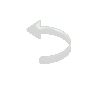|
|
Material
2 seleções: Sel_Tete_Natal2015 e Sel_Tete_Natal2015A Plugin Sybia/ Xaggerat Plugin/VM Natural/ Sparkle WordArt Efeitos do PSP X2
Roteiro
Linear; A= 0; R=0, invert desmarcado.
06. Abra uma imagem transparente 700 X 550.
07. Preencha com o gradiente.
08. Effects/ Plugins/ Sybia/ Xaggerat com os valores: 45/ 132/ 74/ 121/ 89/ 66/ 73/ 169.
09. Layers/ Duplicate.
10. Image/ Mirror.
11. Image/ Flip.
12. Mude o Blend Mode dessa layer para Darken.
13. Layers/ Merge/ Merge Down.
14. Effects / User Defined Filter/ Emboss 3. 15. Selections/ Load-Save Selection/ Load Selection From Disk e escolha: Sel_Tete_Natal2015.
16. Edit/ Cut.
17. Selections/ Select None.
18. Layers/ Duplicate duas vezes.
19. Nessa Copy(2) of Raster 1 aplique: Effects/ Image Effects/ Offset com: H= -364/ V= -180. Apaque quaisquer vestígos ou marcas que tenham ficado na parte transparente da imagem.
20. Ative a Copy of Raster 1.
21. Effects/ Image Effects/ Offset com: H= -180/ V= -270. Apaque quaisquer vestígos ou marcas que tenham ficado na parte transparente da imagem.
22. Layers/ Merge/ Merge Visible.
23. Layers/ Duplicate.
24. Image/ Mirror.
25. Layers/ Merge/ Merge Down.
26. Layers/ Duplicate.
27. Image/ Flip.
28. Layers/ Merge/ Merge Down.
29. Com a Magic Wand, Tolerance e Feather=0, selecione o centro da figura.
30. Effects/ Distortion Effects/ Pinch com Strength= 100, applique 5 vezes.
31. Selections/ Select None.
32. Selections/ Load-Save Selection/ Load Selection From Disk e escolha: Sel_Tete_Natal2015A.
33. Selections/ Modify/ Expand: Number of pixels= 2.
34. Edit/Cut
35. Layers/New Raster Layer.
36. Ative seu tube de paisagem.
37. Edit/ Copy.
38. Edit/ Paste into Selection.
39. Effects/ Edge Effects/ Enhance.
40. Layers/ Arrange/ Move Down.
41. Selections/ Select None.
42. Layers/New Raster Layer.
43. Layers/ Arrange/ Send to Bottom
44. Pinte com o gradiente inicial.
45. Ative a Layer Merged.
46. Efects/ 3D Effects/ Drop Shadow: 0/ 0/ 60/ 20, cor #000000.
47. Image/Add Borders com: Symmetric marcado, 6 px, cor escura do gradiente.
48. Image/Add Borders com: Symmetric marcado, 2 px, cor clara do gradiente.
49. Image/Add Borders com: Symmetric marcado, 2 px, cor escura do gradiente.
50. Edit/ Copy.
51. Image/Add Borders com: Symmetric marcado, 30 px, qualquer cor para selecionar.
52. Com a Magic Wand, Tolerance e Feather=0 selecione a essa borda.
53. Layers/New Raster Layer.
54. Edit/ Paste into Selection.
55. Selections/ Select All.
56. Selections/ Modify/ Contract: Number of pixels= 8.
57. Adjust;/ Blur/ Gaussian Blur com Radius= 15
58. Selections/ Select None.
59. Layers/ Merge/ Merge down.
90. Ative seu tube principal.
61. Edit/Copy.
62. Edit/Paste as a New layer na tag.
63. Dê resize se necessário e posicione a gosto.
64. Drop Shadow a gosto.
65. Ative a ferramenta Selection e escolha Freehand Selection.
66. Ative o Background e selecione a parte da paisagem em que queira colocar algum brilho.
67. Effects/ Plugins/VM Natural/ Sparkle na configuração a sua escolha.
68. Selections/ Select None.
69. Layers/New Raster Layer.
70. Aplique a WordArt escolhida. 71. Merge/ Merge All.
72. Assine.
73. Salve.
Tubes: Gabry (paisagem), Gerry (feminino)
Tubes: Sandi (paisagem), Yvonne (feminino), Kahlan (WordArt)
Tubes: Autor Desconhecido (paisagem), Caro (feminino), Kahlan (WordArt)
Tutorial criado por Tetê Samuel em 12 de dezembro de 2015, sendo proibida sua divulgação sem o prévio consentimento da autora.
|